如何使用甘特圖表安排任何規模的項目
已發表: 2025-05-14按計劃進行項目是任何工作流程中最大的挑戰之一,無論您是獨奏自由職業者還是領導團隊。截止日期的變化,優先級變化和任務通常被埋葬在電子表格或分散的待辦事項列表中。您需要清晰的,視覺地圖的整個項目時間表,以顯示需要發生的事情,何時和以什麼順序。
很少有工具比甘特圖更好。而且,如果您使用WordPress管理項目,WP Project Manager Pro可以輕鬆將甘特風格的計劃帶入工作流程。這是gantt圖表模塊,可讓您從WordPress儀表板中可視化,計劃和跟踪任何大小的項目。
在這篇文章中,您將了解甘特圖是什麼,它們的重要性以及WP項目經理如何幫助您從頭到尾簡化項目調度。
什麼是甘特圖,為什麼重要?
甘特圖是一種條形圖,隨著時間的推移會顯示您的項目時間表。每個任務都顯示為水平條,欄的位置和長度表示任務的開始日期,持續時間和結束日期。它是計劃,組織和監視項目的最有效方法之一。

這就是使甘特圖表如此有價值的原因:
- 視覺清晰度。您可以清楚地概述所有任務,其持續時間以及它們如何適應整個項目時間表。
- 依賴性跟踪。您可以鏈接任務以反映必須完成的順序。
- 進度監控。 Gantt圖表可以顯示每個任務中的多少。
- 團隊協調。每個參與的人都可以在一個地方看到他們的職責和截止日期。
無論您是管理一個項目還是跨團隊進行協調,此工具都可以幫助您保持井井有條和控制。
WP項目經理Gantt圖表的關鍵功能
如果您使用的是WP Project Manager Pro,則GANTT圖表模塊為您提供了一種強大的方法,可以在WordPress中組織和可視化您的項目時間表。它提供了傳統甘特圖表的核心優勢,以及現代的互動功能,使計劃更加靈活。讓我們看一下WP項目經理Gantt圖表的關鍵功能。
1。視覺概述
Gantt圖表提供了您項目的完整視覺摘要。您可以快速查看每個任務何時開始和結束,取得了多少進展以及接下來會發生什麼。這可以幫助您儘早確定延遲或瓶頸。
2。互動計劃
圖表完全互動。你可以:
- 將任務拖放到新日期
- 擴展或縮短任務持續時間
- 簡單單擊調整計劃
- 直接在時間表中更新進度
這使得在沒有額外步驟的情況下管理更改優先級或時間表變得容易。
3。整個團隊的合作
團隊成員可以從Gantt視圖中管理其分配的任務。他們可以創建新任務,調整截止日期並更新進度,而無需切換到另一個屏幕。這使每個人都保持一致並減少溝通差距。
4。跨項目創建
可以從甘特圖內的其他項目創建任務。這對於跨部門或依賴共享資源的項目的團隊很有用。
5。分組和鏈接
您可以在有組織的類別和鏈接任務下對任務進行分組以指示依賴項。例如,如果一個任務在完成另一個任務之前無法開始,則可以鏈接它們以反映該關係。這可以幫助您構建更清晰的項目路線圖。
如何在WP Project Manager Pro中使用GANTT圖表模塊
WP Project Manager Pro中的GANTT圖表模塊可幫助您使用基於時間軸的佈局在視覺上繪製整個項目。每個任務都作為圖表上的條形顯示,使您可以詳細概述正在發生的事情,計劃的時間以及如何進步。這是逐步激活和使用它的方法。
要求:此模塊包含在WP項目經理Pro的專業和業務計劃中。
步驟1:啟用甘特圖模塊
在使用甘特圖表之前,您需要激活模塊:
- 導航到您的WordPress儀表板
- 轉到項目經理→模塊
- 查找甘特圖模塊,然後單擊“切換”按鈕
啟用後,該功能將在您的各個項目視圖中可用。
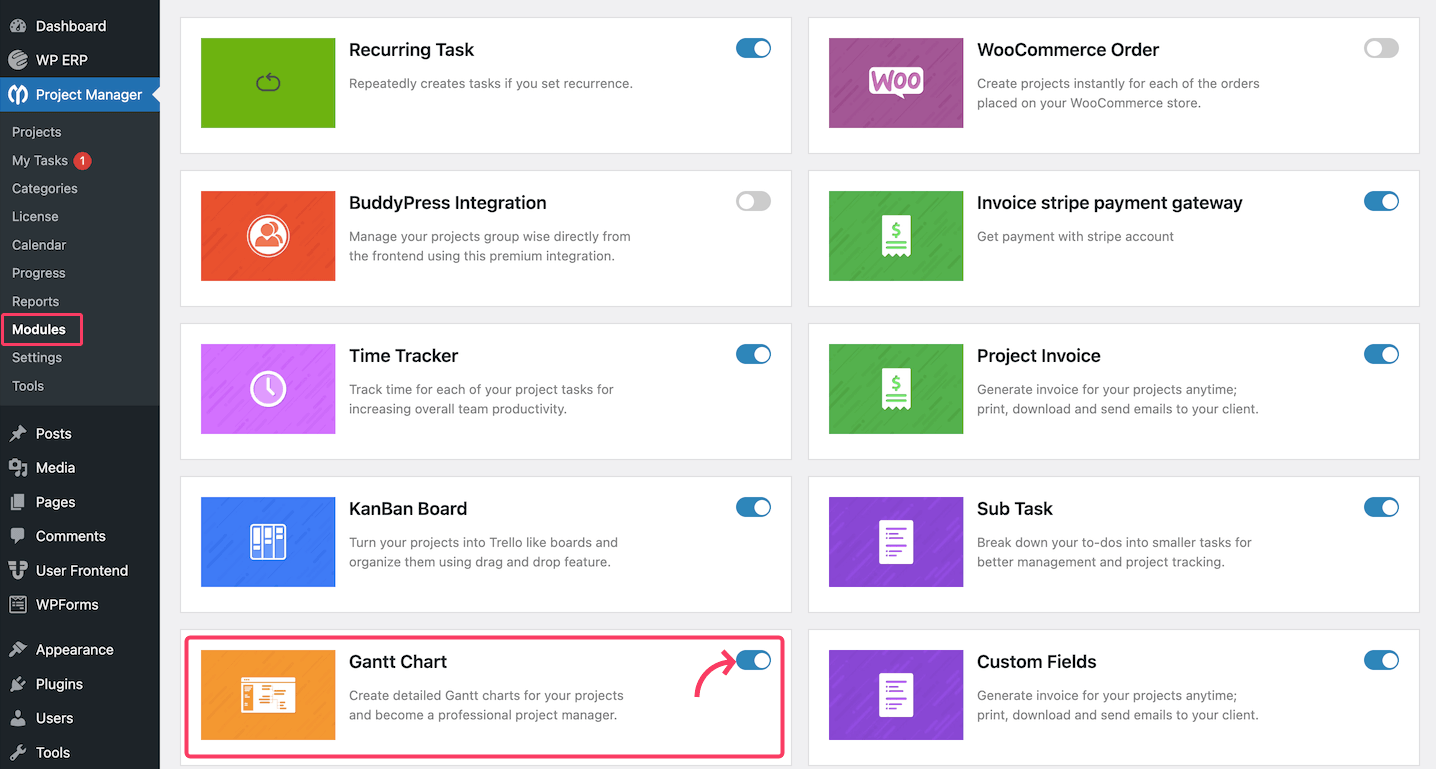
步驟2:訪問甘特圖表視圖
要查找您的甘特圖,請前往項目經理→項目。選擇您要查看的項目。從頂級菜單中,單擊Gantt圖表。
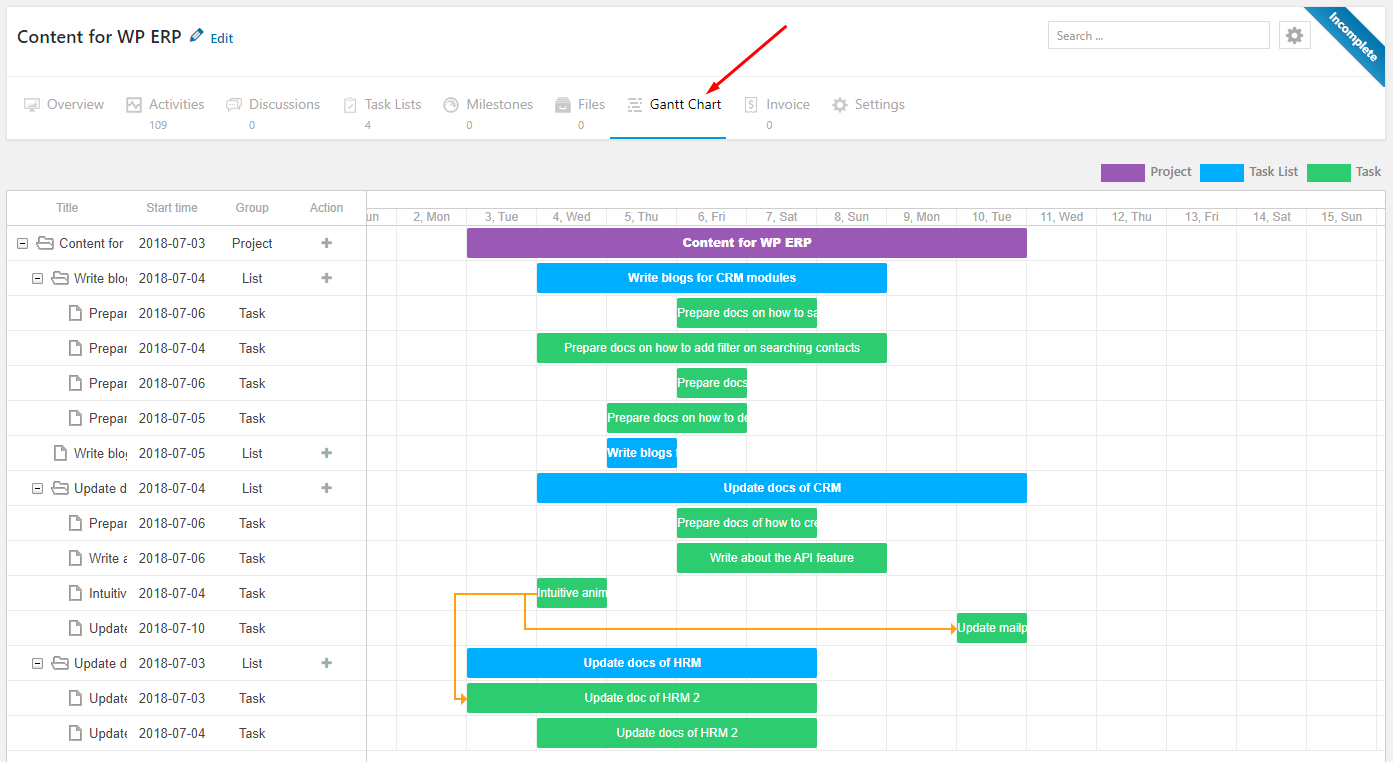
現在,您將看到與該項目相關的所有任務的視覺時間表。
步驟3:視覺調整任務持續時間
每個任務都顯示為在時間軸上伸展的條。您可以通過向左或向右拖動其邊緣來輕鬆更改任務的持續時間。調整欄時,開始和結束日期會自動更新,因此無需手動編輯截止日期。
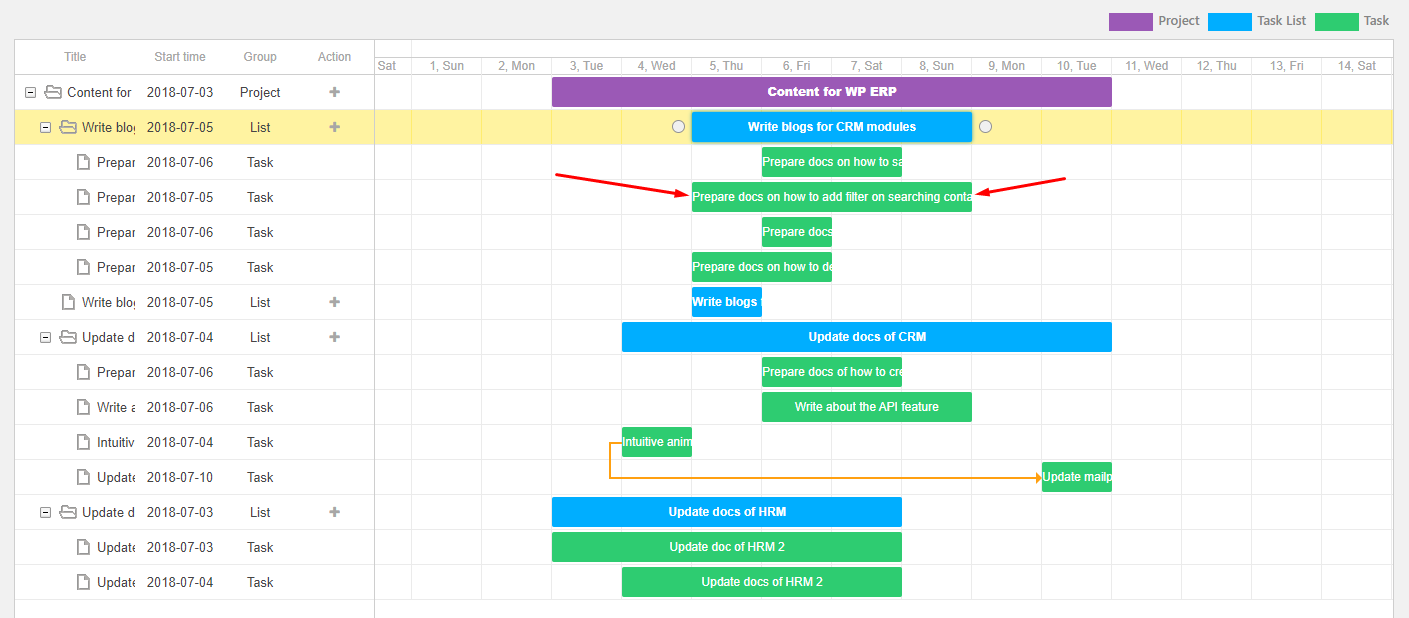
步驟4:將任務移至新日期
將任務轉移到時間表中的新點:
- 單擊並按住任務欄
- 將其拖到所需的日期範圍
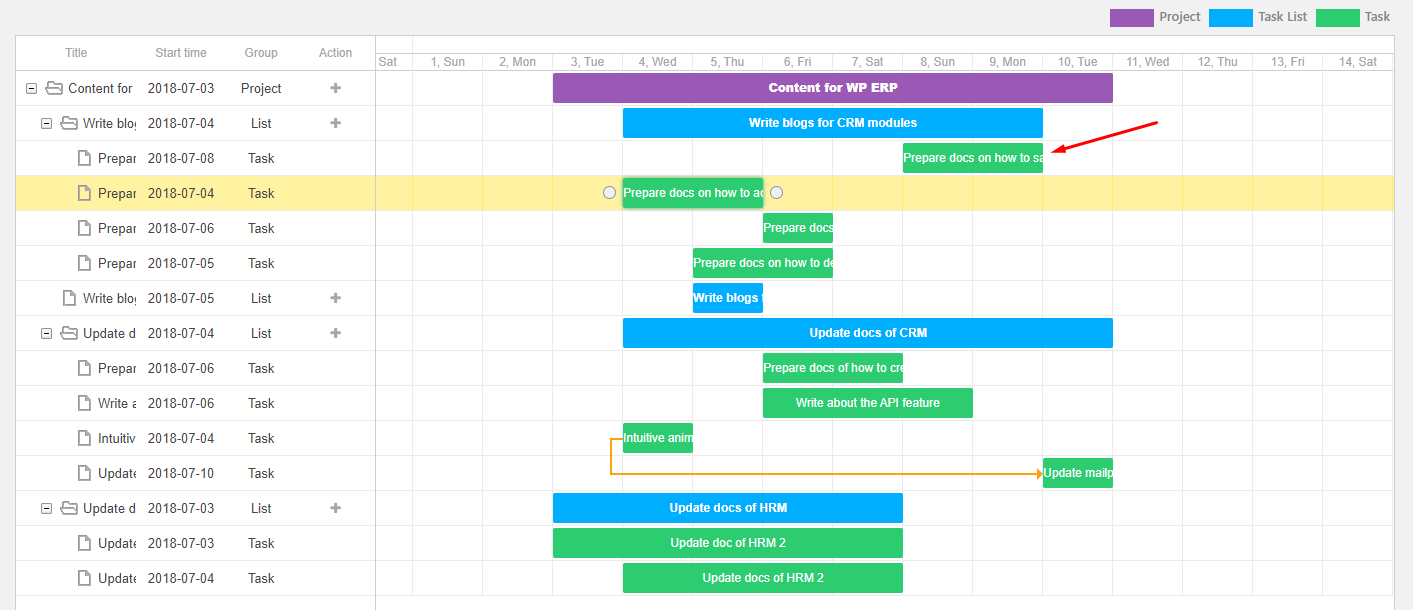
當截止日期更改或需要快速重新安排任務時,此功能是理想的選擇。您也可以通過拖動條的任何一個邊緣來縮短或以相同的方式縮短任務的持續時間。
步驟5:添加新任務和任務列表
您不必留下gantt圖表視圖即可添加新任務。只需單擊“操作”列下的+圖標即可在現有列表中創建一個新任務。


單擊Plus圖標後,將彈出表格:
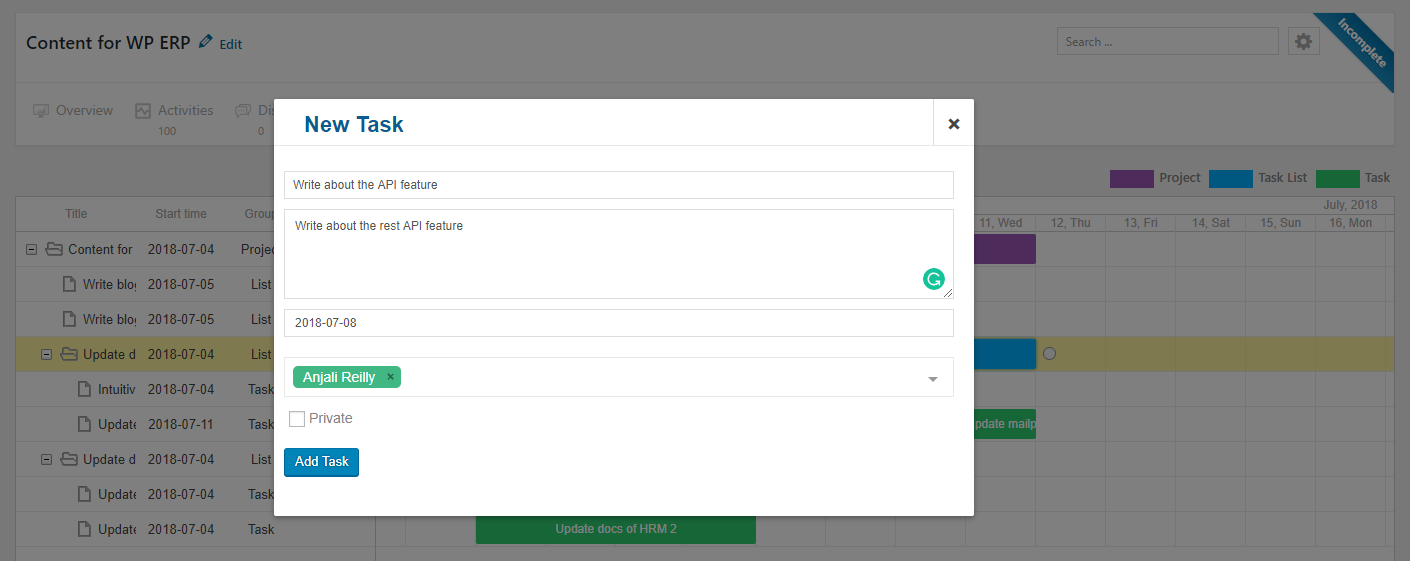
- 輸入任務或列表名稱
- 分配給用戶
- 設定截止日期
- 將其標記為私人(如果需要)
步驟6:將任務鏈接在一起
您可以通過視覺鏈接任務之間在任務之間創建依賴關係。單擊任務欄,以在其末端顯示兩個小圓形圖標。單擊並從其中一個圖標拖動到另一個任務的圖標以創建鏈接。

注意:您只能以遠期順序鏈接任務(從較早到晚)。不允許反向鏈接。
步驟7:使用分組以進行清晰的視圖
由於版本2.0.1,甘特圖包含組功能。這使您可以看到哪個項目包含哪些任務列表和任務的細分。這對於組織複雜項目特別有用。這是此功能的快照:
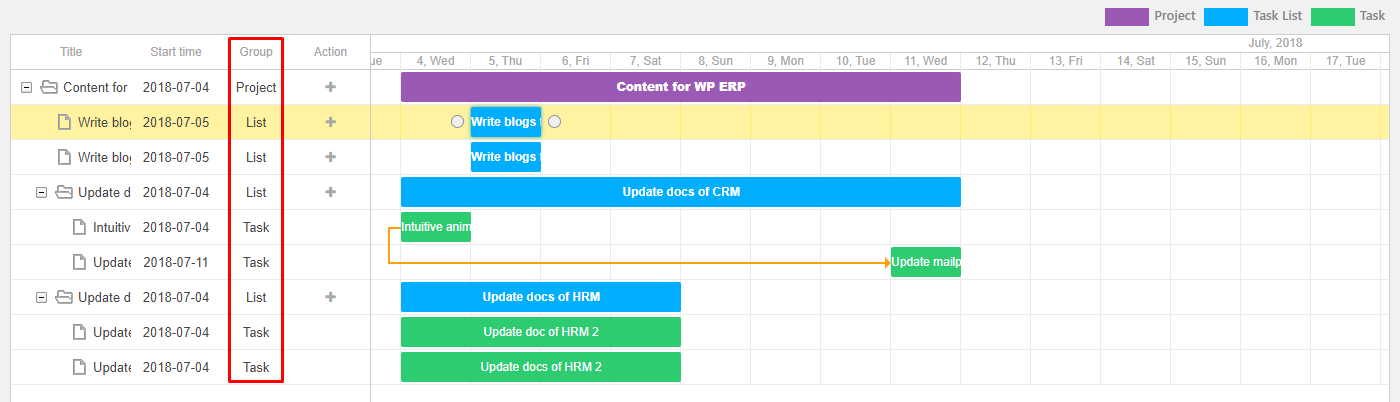
步驟8:雙擊編輯任務詳細信息
要查看或更新任務或任務列表,只需雙擊它。您可以在其中出現一個詳細窗口:
- 編輯名稱,到期日,受讓人等等
- 單擊“更新”按鈕來節省更改
注意:雙擊編輯僅適用於任務和任務列表,而不是整個項目。
步驟9:監視和更新進度
完成工作後,請直接從gantt視圖更新每個任務的進度。這使圖表保持準確,並幫助您快速發現任何延遲。
提示:鼓勵您的團隊定期更新自己的任務。這使每個人都通報和圖表最新,而無需手動監督。
您可以在此處閱讀完整的文檔:如何激活甘特圖。
項目管理中的甘特圖表的現實世界用例
WP Project Manager Pro中的Gantt圖表模塊足夠靈活,可以支持廣泛的工作風格和行業。這就是它可以適應您的工作流程的方式。
自由職業者:如果您自己處理客戶項目,保持井井有條至關重要。 Gantt圖表為您提供幫助:
- 將客戶工作分解為可管理的步驟
- 安排有關客戶截止日期和您的可用性的任務
- 跟踪多個項目的進度而不會感到不知所措
示例:自由設計師可以使用Gantt圖表來繪製品牌項目的每個階段,從研究到最終交付,從而確保沒有裂縫的滑倒。
代理:當您管理多個客戶或部門時,可見性是關鍵。甘特圖讓您:
- 並排查看項目時間表
- 將任務分配給有明確期限的不同團隊成員
- 設計師,開發人員和內容創建者之間的依賴關係
示例:為幾個客戶提供的數字代理商運行廣告系列可以使用甘特圖有效地分配資源,並確保各個部門的工作保持一致。
產品團隊:產品開發通常涉及重疊的任務和緊縮的發佈時間表。甘特圖表使得更容易:
- 將產品目標分為開發衝刺或里程碑
- 跨工程,設計和質量檢查的鏈接相關任務
- 監視釋放準備就緒
示例:軟件團隊可以在視覺上組織路線圖,跟踪每個功能的進度,並隨著優先級的轉移而調整時間表。
使用甘特圖表管理產品的最佳實踐
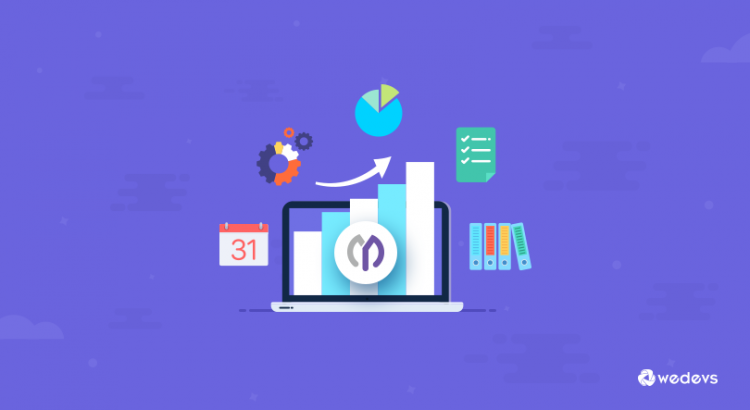
甘特圖表功能強大,但是像任何工具一樣,它們在正確的策略中使用時效果最好。這裡有一些技巧,可以幫助您從WP Project Manager Pro中的Gantt圖表模塊中獲得最大的價值。
1。在構建圖表之前定義範圍
在開始添加任務之前,請清楚地清楚項目的目標,可交付成果和截止日期。知道需要做的事情有助於您建立更準確,更可行的時間表。
2。將工作分解為明確的可衡量任務
避免模糊的待辦事項。每個任務都應具有特定的結果,開始日期和結束日期以及對此負責的人。這有助於您的圖表反映實際進度而不是粗略的估計。
3。明智地使用任務依賴性
鏈接彼此依靠的任務來創建更現實的時間表。這樣可以防止團隊在基礎上開始之前開始工作,並保持整個時間表保持一致。
4。保持圖表更新
甘特圖僅與當前一樣有用。鼓勵您的團隊定期更新其任務或至少每週查看圖表以反映新的發展。
5。不要超負荷時間表
將每個細節塞入您的甘特圖中可能很誘人,但這很快就會導致混亂。專注於影響更廣泛時間表的關鍵任務和里程碑。
6。使用顏色和分組以清晰
組相關任務並使用顏色編碼(如果由您的主題或自定義樣式支持)來區分階段,團隊或部門。這使圖表更容易掃描和解釋。
7。定期審查和調整
使用甘特圖作為活文檔。隨著新的優先事項的出現或延遲發生,請相應調整時間表以保持正軌並減輕壓力。
計劃智能,與甘特圖表保持正軌
無論您項目的大小或複雜性如何,清晰度都是關鍵,這正是Gantt圖表所帶來的。借助WP Project Pro Pro的Gantt圖表模塊,您可以停止自信地猜測並開始計劃。移動任務,調整時間表,創建依賴項,並從WordPress內的一個直觀界面中可視化整個工作流程。
準備簡化您的項目計劃了嗎?嘗試WP Project Manager Pro中的GANTT圖表模塊,並查看其如何轉換您的工作方式。
